Mengambil tangkapan layar bisa sangat berguna untuk semua alasan dan sebagian besar sistem operasi modern datang dengan kemampuan menangkap atau memotong klip bawaan layar. Tetapi jika Anda membutuhkan alat yang lebih canggih, ada beberapa aplikasi dan plugin pihak ketiga yang memungkinkan Anda untuk memperbaiki tangkapan Anda dengan memilih bagian layar atau seluruh halaman web, (di luar apa yang dapat Anda lihat di jendela browser).
Jika Anda mencari perangkat lunak tangkapan layar yang kaya fitur, maka Anda berada di tempat yang tepat untuk memeriksa pilihan yang telah kami buat.
Terkait: 10 Perangkat Rekaman Layar Windows 10 Terbaik
Alat Pengambilan Layar Terbaik untuk Windows 10
Pilihan Editor: Perekam layar Icecream
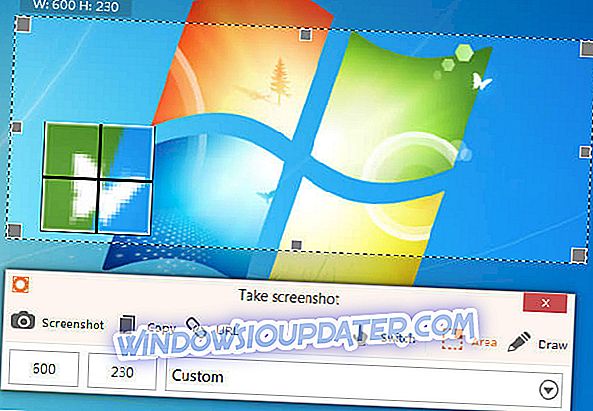
Icecream Screen Recorder adalah alternatif yang layak untuk menangkap aplikasi layar khas di pasar. Alat ini sangat ideal jika Anda menggunakan banyak browser selama sesi Internet harian Anda.
Lihat fitur terbaiknya di bawah ini:
- Icecream Screen Recorder menawarkan Anda kemampuan untuk mengambil gambar dari sebagian halaman, atau Anda cukup mengambil seluruh jendela.
- Muncul dengan semua fitur tangkapan layar standar.
- Anda juga dapat merekam video online.
- Anda dapat menangkap berbagai format video dari YouTube, Vimeo atau Dailymotion.
- Anda akan dapat menangkap video dengan mengklik satu tombol.
- Anda dapat menambahkan anotasi seperti panah dan kotak garis lingkaran di video Anda.
- Anda dapat menyimpan tangkapan layar langsung ke cakram keras ke tujuan yang Anda pilih.
- Anda akan dapat menyimpan tangkapan layar dalam berbagai format file.
Icecream Screen Recorder sudah menjadi buku terlaris di dunia dan Anda dapat mencobanya secara gratis sekarang.
- Unduh Icecream Screen Recorder Pro (gratis)
PicPick (disarankan)
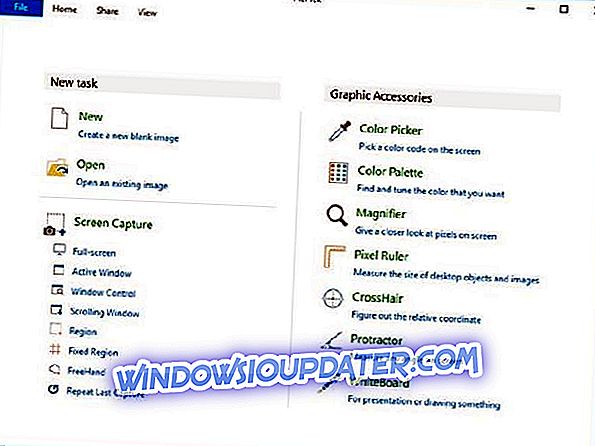
PicPick adalah alat yang ramah pengguna dan kaya fitur untuk menangkap dan mengedit tangkapan layar. Alat ini hadir dengan banyak fitur pengeditan yang semuanya dikemas dalam antarmuka yang sama nyamannya. Cukup pilih dari daftar yang mencakup alat tangkapan layar, editor gambar, pemilih warna, palet warna, papan tulis, busur derajat, dan penggaris piksel. Editor bawaan memungkinkan Anda untuk menambahkan anotasi teks, menggambar panah dan bentuk serta menerapkan pengeditan lanjutan. Selain itu, PicPick tidak dikenai biaya dan portabel, sehingga Anda dapat menyimpannya di flash drive dan menggunakannya di mana saja tanpa perlu instalasi.
- Unduh versi Gratis PicPick
- Unduh versi Profesional PicPick
Snagit (disarankan)

Snagit juga dilengkapi dengan alat OneClick yang dapat disematkan di bagian atas semua jendela sehingga memudahkan Anda untuk mengambil tangkapan layar dan berbagai alat anotasi. Tambahkan ini ke daftar panjang fitur penyortiran, penandaan, dan berbagi layar dan apa yang Anda dapatkan adalah alat yang berpotensi bermanfaat bagi setiap pengguna.
- Beli sekarang Snagit dari toko Techsmith resmi
Greenshot
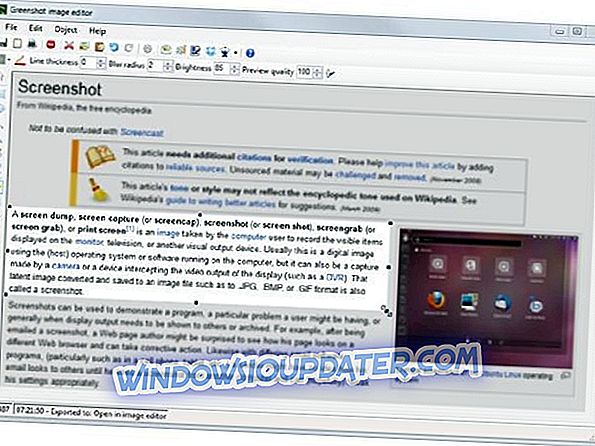
Alat ini melakukan lebih dari menangkap tangkapan layar. Anda dapat menyorot teks, membubuhi keterangan, atau bahkan mengaburkan bagian tangkapan layar. Greenshot tidak membatasi Anda dalam hal mengekspor tangkapan layar; Anda dapat menyalin ke papan klip, mengirim ke printer, menyimpan ke file, mengirim ke program kantor, melampirkan ke email, atau mengunggah ke situs foto seperti Flickr dan lainnya.
Dapatkan Greenshot
SnapCrab
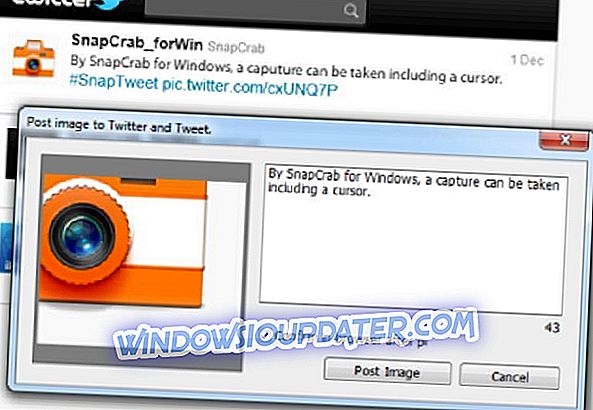
SnapCrab untuk Windows adalah perangkat lunak tangkapan layar praktis yang memungkinkan Anda untuk mengambil gambar di mana saja di desktop Anda dan menyimpannya dalam format JPEG, PNG, atau bahkan GIF. Anda dapat menyorot area layar yang ingin Anda tangkap atau menangkap seluruh layar.
Snapcrab memungkinkan Anda untuk menangkap jendela dan halaman web tembus dari browser Anda dengan menautkan melalui Sleipnir. Ini juga memiliki fitur self-timer yang memastikan Anda tidak kehilangan momen. Dan dengan bantuan fitur sosial bawaan, Anda dapat berbagi layar di jejaring sosial. SnapCrab versi 1.1.1 kompatibel dengan Windows 10/8/7 / Vista dan XP.
Dapatkan SnapCrab
Fireshot
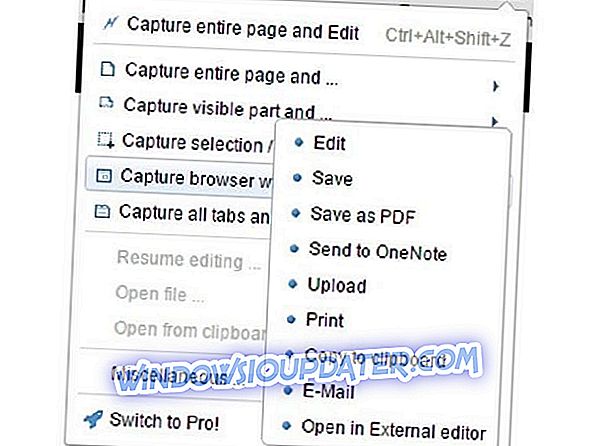
Utilitas Fireshot untuk Firefox, Chrome, dan Internet Explorer memungkinkan pengguna untuk mengambil screenshot dalam beberapa klik. Anda dapat menangkap tangkapan layar halaman web, menambahkan anotasi teks, melakukan pengeditan cepat dan menyimpan hasil tangkapan sebagai file gambar atau PDF.
Fireshot memungkinkan Anda untuk mengambil screenshot bagian atau jendela browser, area halaman yang dipilih, atau bahkan seluruh halaman dalam beberapa klik. Tangkapan layar dapat disalin ke clipboard, disimpan sebagai file gambar atau PDF, dicetak, dikirim ke email, atau diunggah ke beberapa situs media sosial. Selain itu, Fireshot memiliki editor internal yang memungkinkan pengguna untuk menambahkan panah, teks, bentuk, atau bahkan menggambar pada gambar.
Dapatkan Fireshot
LightShot

Dapatkan LightShot
BagikanX
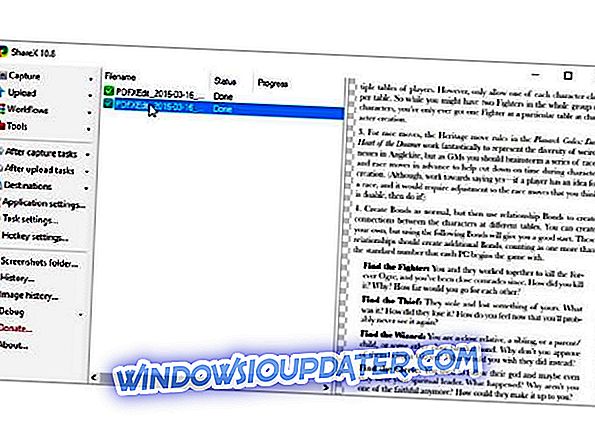
ShareX juga hadir dengan beragam fitur otomatisasi dan integrasi dengan lebih dari 80 platform hosting gambar seperti Flickr, Imgur, Dropbox, Sendspace, Pastebin, Photobucket, dan beragam penyedia penyimpanan cloud. Anda juga dapat mengonfigurasi ShareX untuk melakukan tugas lain seperti anotasi gambar, menambahkan tanda air, dan banyak lagi.
Dapatkan ShareX
Gadwin PrintScreen
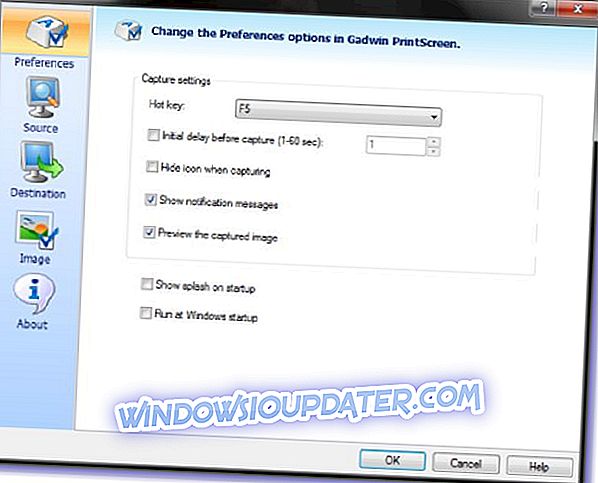
Gadwin PrintScreen adalah salah satu alat tangkapan layar paling populer dan dilengkapi dengan pengeditan gambar canggih dan fitur anotasi yang semuanya dibungkus dengan antarmuka yang mudah digunakan. PrintScreen adalah default, tetapi ada selusin combo hotkey untuk dipilih.
Anda dapat menggunakan alat ini untuk menangkap seluruh layar atau menangkap jendela tertentu. Setelah memilih kombo favorit Anda, Anda dapat melompat ke tab Tujuan untuk mencetak layar secara instan, disalin ke clipboard atau menyimpannya ke folder tertentu. Gadwin PrintScreen memberi Anda opsi untuk memilih dari enam format gambar yang dapat disesuaikan. Anda bahkan dapat mengirim tangkapan layar melalui email.
Dapatkan Gadwin PrintScreen.
FRAPS
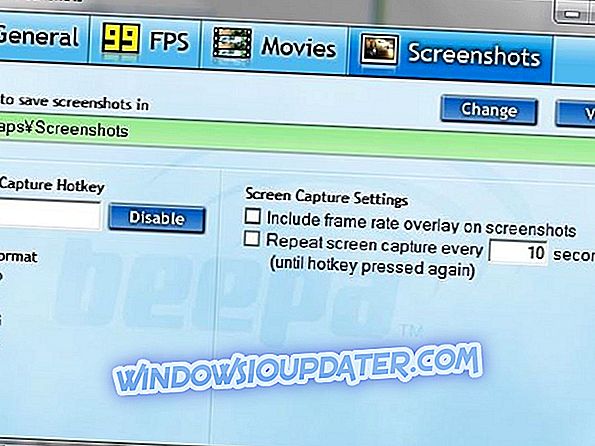
FRAPS umumnya dikenal sebagai program untuk mengukur frame rate game untuk konfigurasi benchmark. Meskipun penggunaannya sangat untuk bermain game, FRAPs memang mengandung fungsi tangkapan layar yang dapat digunakan pengguna untuk mengambil tangkapan layar. Fungsi ini memungkinkan pengguna untuk mengatur hotkey tangkapan layar yang secara otomatis memberi nama dan cap waktu gambar.
FRAPS juga dapat merekam video pendek dalam versi gratisnya serta video panjang dan fitur premium lainnya dalam versi pro $ 37. Sementara versi FRAPS 3.5.99 saat ini mendukung Windows 10, ia masih memiliki beberapa keterbatasan terkait dengan fitur antarmuka pengguna. Namun, para pengembang telah mengkonfirmasi versi baru, FRAPS 3.6.0 yang akan memiliki dukungan penuh untuk Windows 10 dan peningkatan aplikasi lainnya.
Dapatkan FRAPS
Jing
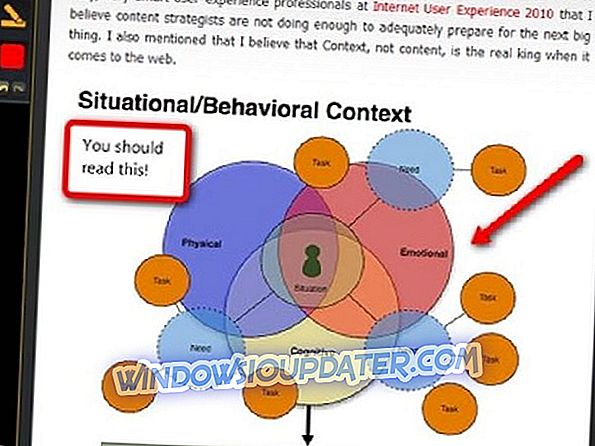
Perangkat lunak Jing dari TechSmith adalah alat yang berguna yang memungkinkan Anda untuk langsung menangkap tangkapan layar dan merekam video di komputer Anda. Jing duduk dengan baik di desktop Anda siap untuk menangkap seluruh layar, bagian tertentu, serta merekam klip video pendek.
Jing juga dilengkapi dengan alat editor yang memungkinkan Anda menambahkan anotasi teks, gambar, dan suntingan kecil lainnya ke gambar Anda. Sorotan penting lainnya adalah fitur berbagi yang kuat dari Jing. Selain menyimpan ke komputer Anda, Anda juga dapat membagikan gambar dan video ke berbagai platform media sosial serta mengunggahnya ke Screencast.com. Namun, Anda harus membuat akun Screencast.com.
Dapatkan Jing
Pentingnya mendapatkan program all-in-one di atas semua adalah bahwa hal itu menghemat waktu Anda. Dalam daftar di atas, kami telah memilih alat tangkapan layar paling kuat di internet yang akan memungkinkan Anda untuk menangkap dan mengedit tangkapan layar, termasuk beberapa yang bahkan memungkinkan Anda untuk menangkap video pendek dan mempersingkat URL.
Sudahkah Anda menggunakan salah satu alat di atas? Biarkan kami mendengar pengalaman Anda di bagian komentar di bawah ini.


